win10系统电脑使用过程中有不少朋友表示遇到过win10系统备份镜像的状况,当出现win10系统备份镜像的状况时,你不懂怎样解决win10系统备份镜像问题的话,那也没有关系,我们按照1、首先点击开始,然后点击控制面板; 2、打开控制面板以后,找到备份和还原;这样的方式进行电脑操作,就可以将win10系统备份镜像的状况处理解决。这一次教程中,小编会把具体的详细的步骤告诉大家:
1、首先点击开始,然后点击控制面板;
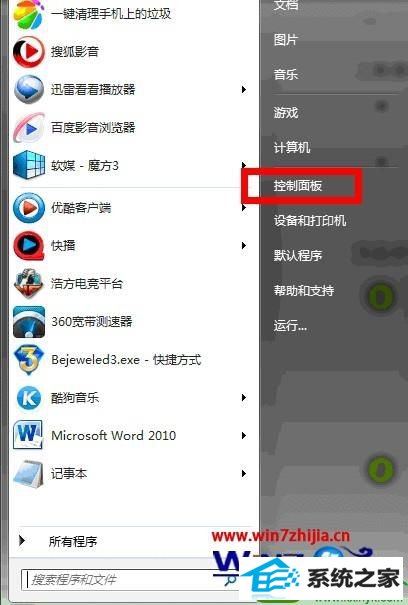
2、打开控制面板以后,找到备份和还原;
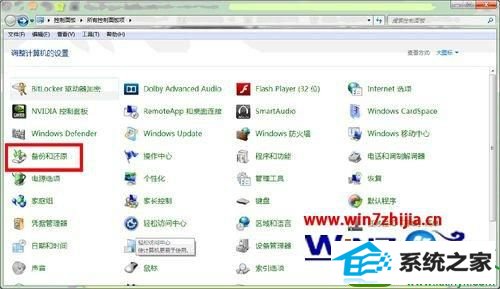
3、在备份和还原中,点击左侧的创建系统映像;
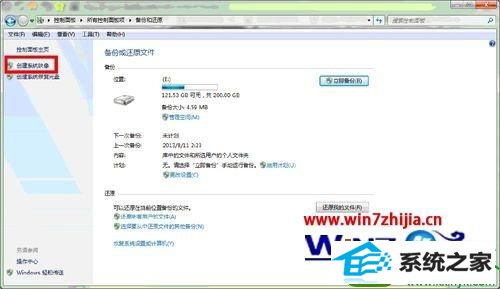
4、这时我们需要选择备份的位置,这里我们最好把它备份到dvd盘上,因为如果在本地磁盘的话,当系统出现毛病的时候也是不能用的,如果是网络位置就不是太安全,还是在dvd盘上,只要自己保存好就可以了;
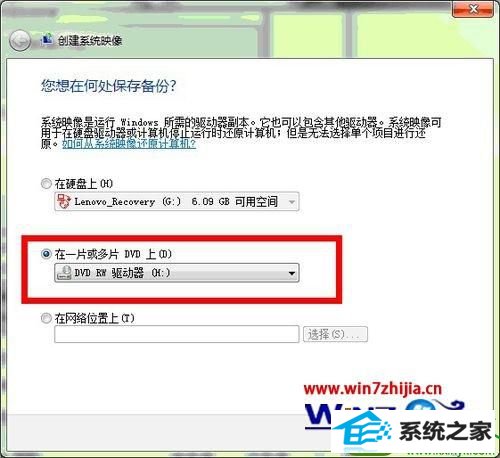
5、然后选择你要备份的驱动器,只要把驱动器前面的复选框选中就可以,然后再点击下一步;
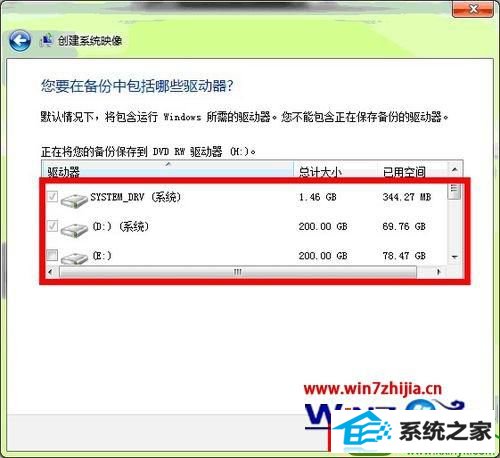
6、确认信息无误以后,点击开始备份就可以了。
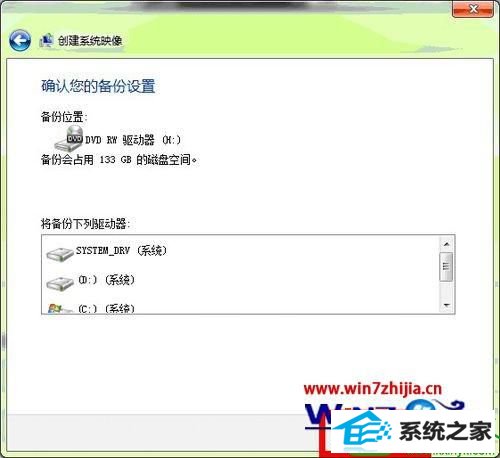
关于win10系统备份镜像的方法就给大家介绍到这边了,有需要的用户们可以采取上面的方法步骤来进行操作,相信可以帮助到大家。








